如何让硬盘越来越大,改变MBR分区表模式是关键,只需将mbr转换为gpt模式即可,下面,小编就教大家如何将mbr转换为gpt。
随着系统的更新,mbr已经逐渐退出舞台。有网友建议如何将mbr转换为gpt模式。小编就来告诉大家mbr转gpt的技巧。
电脑mbr转gpt图文教程
打开开始菜单,找到运行,输入命令:“cmd”
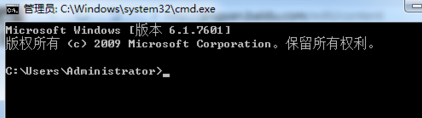 mbr(图1)
mbr(图1)
输入命令“diskpart”
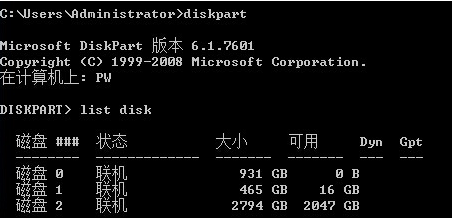 mbr(图2)
mbr(图2)
转换的是磁盘2,所以我们输入命令“select disk=2”
 mbr(图3)
mbr(图3)
选择目标磁盘后,输入命令“convert gpt”。
 mbr(图4)
mbr(图4)
使用“list disk”命令查看磁盘后面的gpt项
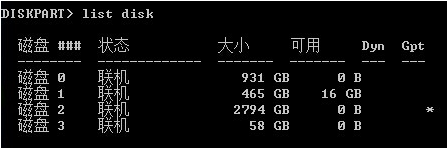 mbr(图5)
mbr(图5)
使它成为一个分区
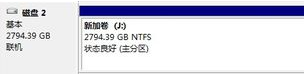 mbr(图6)
mbr(图6)
至此,电脑mbr转gpt的操作流程就到这里了,我们来学习一下吧。如果您有任何疑问,请前往“系统首页一键重装”官方客服,小编会在那里为您解答。
分享到: